7 correctifs pour le logiciel AMD Adrenalin qui ne fonctionne pas ou ne souvre pas

Vous êtes confronté au problème du logiciel AMD Adrenalin qui ne fonctionne pas ou ne s
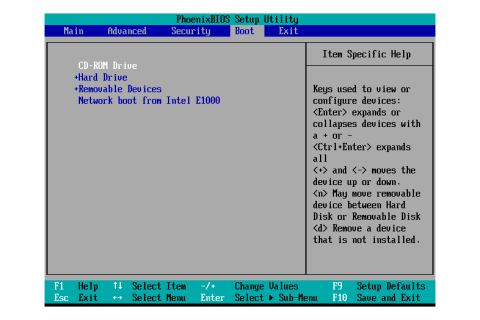
Lorsque votre ordinateur ne parvient pas à localiser le disque ou l'image de démarrage, le message « Aucune image de démarrage trouvée, l'ordinateur portable sera arrêté » s'affiche. Cela peut se produire si les fichiers du système d'exploitation sont endommagés ou si vous avez activé une mauvaise option de démarrage. De plus, si vous venez de mettre à niveau ou de remplacer le lecteur du système d'exploitation, vous pourriez rencontrer des problèmes de connectivité qui sont à l'origine de cette erreur. Discutons de quelques correctifs pour résoudre ce problème.
Lisez également : Comment créer une clé USB Windows 11 amorçable

Les paramètres qui contrôlent la manière dont l'ordinateur démarre ou démarre sont appelés options de démarrage. Les options de démarrage englobent un large éventail de paramètres, notamment le mode UEFI ou BIOS, le démarrage sécurisé , le démarrage rapide et la prise en charge héritée. Vous devez entrer les paramètres du BIOS de la carte mère afin de modifier les choix de démarrage. Pour ce faire, effectuez ces actions :
Étape 1 : Éteignez complètement votre système.
Étape 2 : Rallumez-le ensuite. Commencez à appuyer sur la touche F2 ou Suppr pour entrer les paramètres du BIOS de la carte mère dès que vous voyez le logo du fabricant.
Étape 3 : Accédez ensuite aux paramètres des options de démarrage.
Étape 4 : Il se trouve dans la section Options de démarrage avancées .
Étape 5 : Ici, sélectionnez Legacy comme mode de démarrage. Essayez de passer à UEFI si un mode hérité est déjà activé.
Étape 6 : Enregistrez les paramètres du BIOS lorsque vous avez terminé, puis quittez.
Étape 7 : Après cela, essayez de redémarrer Windows pour voir si l'erreur a été corrigée.
Lisez également : Comment corriger l’erreur Aucun périphérique de démarrage trouvé ?

Le système pourrait ne pas être en mesure de reconnaître l'image de démarrage car le lecteur de votre système d'exploitation n'est pas correctement connecté. Vous devez absolument vérifier si le lecteur du système d'exploitation est correctement connecté si vous avez récemment apporté des modifications matérielles à votre ordinateur. Une autre option consiste à tenter de réinstaller le lecteur de votre système d'exploitation. Pour ce faire, retirez simplement le lecteur du boîtier contenant le système d'exploitation avant de le reconnecter. Après avoir terminé, allumez l'ordinateur portable pour vérifier si l'erreur persiste.
Lisez aussi : 10 meilleurs outils USB amorçables pour Windows en 2023

L'option de démarrage peut être rétablie par défaut en réinitialisant les paramètres du BIOS . Vous pouvez facilement réinitialiser les paramètres de votre BIOS pour restaurer les options de démarrage par défaut si vous avez accidentellement choisi la mauvaise option de démarrage. Réinitialisez les paramètres du BIOS en suivant les étapes.
Étape 1 : Assurez-vous que votre système est complètement éteint avant de tenter de réinitialiser les paramètres du BIOS.
Étape 2 : Pour démarrer l'ordinateur, appuyez sur le bouton d'alimentation.
Étape 3 : Pour accéder aux paramètres du BIOS une fois que vous voyez le logo du fabricant, appuyez plusieurs fois sur la touche F2 ou Suppr.
Étape 4 : Localisez l'option « Charger la configuration par défaut » et appuyez sur la touche mentionnée à côté.
Étape 5 : Quittez les paramètres du BIOS après avoir terminé, puis essayez de démarrer le système d'exploitation.
Lisez aussi : Comment installer pfSense à l’aide d’une clé USB amorçable

Un problème avec les fichiers du système d'exploitation contribue également à ce problème en empêchant le système de reconnaître l'image de démarrage. Vous devez réinstaller le système d'exploitation si tel est le cas. Si vous téléchargez le fichier ISO , veillez à choisir l'option de démarrage appropriée lors de la création d'une image de démarrage.
Lisez également : Comment réparer le code d’arrêt Windows 0xC000021 ?

Si le problème persiste même après avoir réinstallé le système d'exploitation, il est probable que le lecteur de votre système d'exploitation présente un défaut matériel, raison pour laquelle le système ne parvient pas à reconnaître le lecteur. Si vous avez accès à un autre ordinateur dans cette situation, vous pouvez tester le lecteur.
Lisez également : Comment réparer « Windows ne peut pas installer les fichiers requis : code d'erreur 0x8007025d » ?
 Conseil supplémentaire
Conseil supplémentaireSi vous obtenez toujours l'erreur « Aucune image de démarrage trouvée, l'ordinateur portable sera arrêté » et que vous devez remplacer le disque dur, vous pouvez essayer de récupérer vos données à partir de l'ancien disque dur à l'aide de Advanced Disk Recovery . Ce logiciel aide les utilisateurs à récupérer des données supprimées accidentellement , des données de disques durs corrompus et même des fichiers et dossiers de disques formatés. Il prend en charge les disques externes, les disques Flash USB et les cartes mémoire. Vous pouvez télécharger et installer ce logiciel pour analyser le disque dur défectueux en le connectant à un autre PC via un connecteur de disque dur approprié. Cela vous aidera à récupérer des fichiers et des dossiers sur le PC secondaire.
Tous les correctifs potentiels à ce problème ont été fournis dans cet article. Vous pouvez amener votre système dans un atelier de réparation pour que ce problème soit entièrement diagnostiqué si aucune des techniques ci-dessus n'a fonctionné pour vous.
Veuillez nous faire savoir dans les commentaires ci-dessous si vous avez des questions ou des recommandations. Nous serions ravis de vous proposer une résolution. Nous publions fréquemment des conseils, des astuces et des solutions aux problèmes technologiques courants. Vous pouvez également nous trouver sur Facebook , Twitter , YouTube , Instagram , Flipboard et Pinterest .
Vous êtes confronté au problème du logiciel AMD Adrenalin qui ne fonctionne pas ou ne s
Pour corriger l
Apprenez à maîtriser le chat Zoom, une fonctionnalité essentielle pour les visioconférences, avec nos conseils et astuces.
Découvrez notre examen approfondi de l
Découvrez comment récupérer votre Instagram après avoir été désactivé en suivant nos étapes claires et simples.
Découvrez comment savoir qui a consulté votre profil Instagram avec nos solutions pratiques. Sauvegardez votre vie privée tout en restant informé !
Apprenez à créer des GIF animés facilement avec votre Galaxy S22. Découvrez les méthodes intégrées et des applications pratiques pour enrichir votre expérience.
Découvrez comment changer la devise dans Google Maps en quelques étapes simples pour mieux planifier vos finances durant votre voyage.
Microsoft Teams s
Vous obtenez l








